本文內容
![]() 關於編輯人員
關於編輯人員
![]() 相關文章
相關文章
不到幾年的時間,抖音(抖音)受到全球用戶的喜愛,成為時下最受歡迎的APP之一。這款短片創作分享APP已經在手機端和PC端APP Store累計有超過10億的下載量。
在TikTok上刷短片碰到喜歡的影片時,肯定想要下載它,但可能出現權限,網路連連線差等問題。然後,您不得不求助螢幕側錄軟體錄抖音。本文將列舉熱門TikTok錄製軟體,以及帶您認識如何在不同裝置上在錄製TikTok。
如何在iPhone/iPad上錄製抖音
如果您是iOS用戶,錄製TikTok短片最簡單的方法是使用iPhone預裝的屏幕錄像機和iPad上的QuickTime播放器。按照下面步驟錄製您喜歡的影片。
1.如何在iPhone上錄屏TikTok
要在手機上錄製iOS裝置螢幕畫面,您無需從網站下載三方應用程式。借助iOS 11中搭載的螢幕錄影功能,您可以放心在iPhone上錄播放中的短片。但是,在錄製之前,您需要將錄影功能放在控制中心,方便您隨時開始錄影。
請按照以下步驟錄製抖音。
如何在iPhone上錄製抖音短片:

允許在iPhone上錄製螢幕畫面
- 步驟 1.打開抖音並找到您要錄製的影片。
- 步驟 2.在控制中心裡向上滑動,然後點擊「錄製」按鈕。
- 步驟 3.倒數計時三秒後,開始播放影片。您的手機開始錄製影片。
- 步驟 4.等待影片播放完成,然後停止錄製。
- 步驟 5.稍後,您可以在照片應用中找到錄好的影片。
2.如何在iPad上側錄抖音
要在iPad上錄屏,你需要下載QuickTime播放器。這是一個由苹果公司開發的可擴展多媒體框架。它能夠處理各種格式的數位影片、圖片、聲音、全景圖片和交互。這個功能是在iOS 8和OS X Yosemite時引入的,我們建議您使用它錄製iPad螢幕畫面。
您將需要一台執行OS X Yosemite或更高版本的Mac和一根iOS裝置傳輸線。以下,我們將為您提供詳細的步驟教學。
如何在iPad上錄抖音:

- 步驟 1.用傳輸線將iPad連接Mac。
- 步驟 2.打開QuickTime播放器,單擊"檔案",然後選擇"新電影錄製"。
- 步驟 3.當出現錄製窗口時,單擊錄製按鈕前面下拉菜單的小箭頭,然後選擇您的。
- 步驟 4.如果要錄製音樂/音效,請選擇iPad的麥克風。
- 步驟 5.播放您要錄製的抖音,然後單擊「錄製」按鈕。
- 步驟 6.完成後,點擊「停止」按鈕停止錄製並儲存錄好的影片。
- 注意:
- 請不要將他人的影片用於商業目的或任何其他損害影片上傳者權利的目的。
如何在Android上錄製TikTok
阿兹屏幕录像机是一款穩定,高度專業的安卓屏幕錄影機,可幫您錄製流暢,清晰的屏幕活動。憑藉螢幕截圖、影片剪輯和直播屏幕等大量功能,該應用提供一種簡單的方法來錄製線上教學影片、視訊、遊戲實況、直播節目和無法下載的影片。
使用此應用程式,您可以輕鬆錄製喜歡的TikTok影片以及潜望镜,Bigo生活或YouTube和抽搐的現場實況。從Android 10開始,這款免費的螢幕錄影機支持錄製系統聲音。請注意,它需要Android 5.0及更高版本。我們將教您如何在三星手機上使用它。

如何使用Android手機錄抖音影片:
步驟 1.執行TikTok,然後選擇要錄製的影片。
步驟 2.啟動AZ屏幕记录器,單擊"錄製"並在彈出的窗口中選擇"立即開始"選項。
步驟 3.倒數計時三秒後,app會開始錄屏。因此,您需要在倒計時後播放影片。
步驟 4.錄製完成後,下拉螢幕頂部的窗口,您可以通過單擊相應按鈕選擇暫停或停止錄製。
步驟 5.錄製的檔案將出現在螢幕頂部。您可以選擇共享、刪除或編輯它。
如何在Windows電腦上錄製抖音
EaseUS RecExperts是一款功能齊全的螢幕側錄軟體。憑藉核心的四個功能,您可以錄製螢幕畫面、音訊和網絡攝影機內容。如果您使用的是Windows电脑,EaseUS RecExperts是您進行TikTok螢幕錄影的最佳選擇。
由於您可以自由選擇音訊源,因此可以錄製系統聲音或錄麥克風聲音。這意味著您可以通過麥克風添加自己的聲音來獲取原始影片或製作評論影片。
它可以在娛樂目的中發揮更多作用。例如,即使您是初學者,它也可以幫助您成功錄製遊戲精彩影片。簡單且用戶友好的界面讓您輕鬆駕馭任何錄製。
功能:
- 只需單擊幾下即可錄製抖音直播、影片和音樂
- 錄製Webex會議, Zoom會議和其他在線會議
- 以許多常見的音訊和影片格式導出錄音
- 提供影片剪輯工具
如果您對上述功能感興趣,可以下載EaseUS RecExperts馬上體驗看看。
在Windows錄製抖音的步驟:
為了教您如何使用軟體,下面提供詳細步驟。按照步驟錄製屏幕上的指定內容。
步驟1.啟動EaseUS RecExperts。有兩種選項可以錄製螢幕畫面:「全螢幕」和「區域」。如果您選擇「全螢幕」,那麼軟體會幫您捕捉整個螢幕的畫面。

步驟2.如果您選擇「區域」選項,軟體會讓您自定義選取需要錄製的區域。請確保您要錄製的所有內容都在選擇框的範圍內。
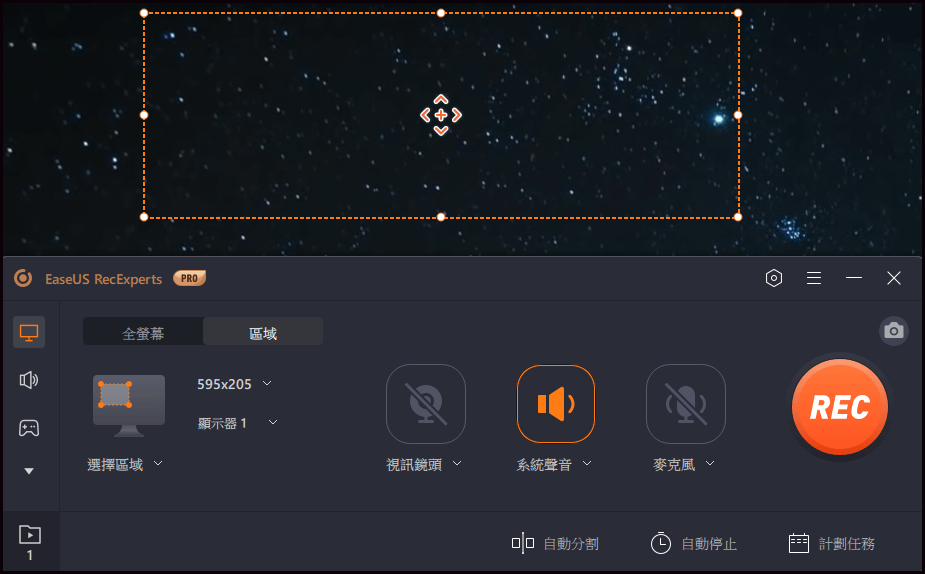
步驟3.點擊主介面上的左下角的聲音按鈕,此功能支援單獨或同時錄製麥克風和系統聲音。「選項」按鈕可以調整音量大小和選擇麥克風裝置。

步驟4.如果您想同時錄製視訊鏡頭,請點擊介面底部的「視訊鏡頭」選項。點擊按鈕開啟視訊鏡頭錄影,選擇您的視訊鏡頭裝置,然後點擊「確定」您的設定。

步驟5.返回主介面後,點擊“rec”按鈕開始錄製。工具欄提供在錄製過程中暫停或停止錄製的按鈕。此外,相機圖示可以用來截圖,計時器圖示可以幫您自動停止錄製。

步驟6.錄製的影片將存放到您的電腦上。錄製完成後,軟體會自動跳出錄製列表視窗,您會在視窗中看到一組工具,可以用來剪切影片/音訊、從影片中提取音訊並增加片頭片尾。
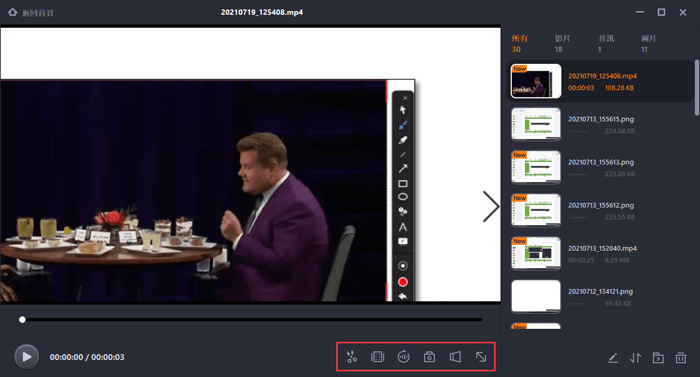
結論
綜上所述,如果你想對錄製TikTok影片有興趣,無論你使用什麼設備,都可以在本文中找到幫助你的程式。
如果您是Windows用戶,EaseUS RecExperts是您最佳選擇。該軟體功能齊全,界面簡單。如果您想知道如何錄製TikTok,請單擊下面的按鈕並按照本文中的指南執行。

